Sie können die Sichtbarkeit von Daten auf Ihren Arbeitsblättern verbessern, indem Sie die Schriftfarbe von Zellen oder Zellbereichen ändern, die Farbe der Blattregisterkarten formatieren oder die Farbe von Formeln ändern.
Informationen zum Ändern der Hintergrundfarbe von Zellen oder zum Anwenden von Mustern oder Füllfarben finden Sie unter Hinzufügen oder Ändern der Hintergrundfarbe von Zellen.
Ändern der Textfarbe für eine Zelle oder einen Zellbereich
-
Markieren Sie die Zelle oder den Zellbereich, die oder der die zu formatierenden Daten enthält. Sie können auch nur einen Teil des Texts in einer Zelle auswählen.
-
Wählen Sie auf der Registerkarte Start den Pfeil neben Schriftfarbe

-
Wählen Sie eine Farbe unter Designfarben oder Standardfarben aus.
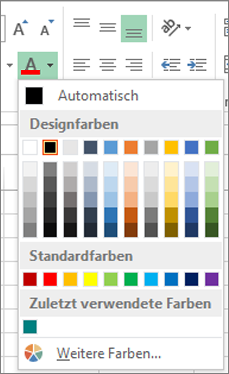
Tipp: Um die zuletzt ausgewählte Textfarbe zu übernehmen, wählen Sie auf der Registerkarte Start den Eintrag Schriftfarbe aus.
Hinweis: Darüber hinaus können Sie in Ihren Arbeitsblättern die Schriftart, den Schriftgrad und die Farbe von Kommentaren ändern.
Anwenden einer benutzerdefinierten Farbe
Wenn Sie eine bestimmte Schriftfarbe verwenden möchten, gehen Sie wie folgt vor, um eine benutzerdefinierte Farbe anzupassen:
-
Klicken Sie auf Start, dann auf den Pfeil neben Schriftfarbe

-
Wählen Sie auf der Registerkarte Benutzerdefiniert im Feld Farben die gewünschte Farbe aus.
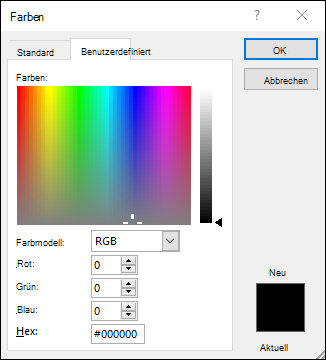
Wenn Sie die Farbenwerte einer bestimmten Farbe kennen, wählen Sie unter Farbmodell entweder "RGB" (Rot, Grün, Blau) oder "HSL" (Farbton, Sättigung, Intensität) aus, und geben Sie die Werte ein, um exakt die von Ihnen gewünschte Farbschattierung zu treffen.
Tipp: Wenn Sie eine Schriftfarbe, die Sie bei anderen Zellen verwendet haben, schnell kopieren möchten, markieren Sie eine Zelle mit dieser Schriftfarbe, und doppelklicken Sie dann auf Format übertragen 
Formatieren der Farbe einer Arbeitsblattregisterkarte
-
Klicken Sie mit der rechten Maustaste auf die Blattregisterkarte, deren Farbe Sie ändern möchten.
-
Wählen Sie Registerfarbe und dann die gewünschte Farbe aus.
Die Farbe der Registerkarte wird geändert, nicht aber die Farbe der Schriftart. Wenn Sie eine dunkle Registerkartenfarbe auswählen, wechselt die Schriftfarbe zu weiß, und wenn Sie eine helle Farbe für die Registerkarte auswählen, wechselt die Farbe zu schwarz.










